Szerző:
Ellen Moore
A Teremtés Dátuma:
20 Január 2021
Frissítés Dátuma:
1 Július 2024
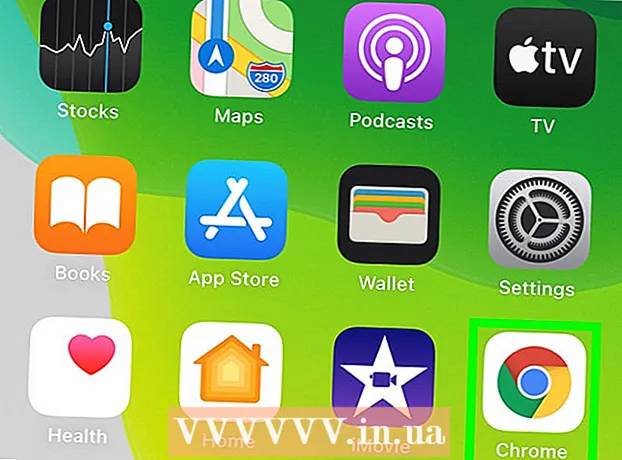
Tartalom
- Lépések
- 1. módszer a 2 -ből: A Chrome letöltése PC / Mac / Linux rendszerhez
- 2/2. Módszer: A Chrome letöltése mobileszközére
- Tippek
A Google Chrome egy könnyű, ingyenes böngésző, amely Windows, Mac OS X, Linux, Android és iOS rendszerekhez alkalmas. Töltse le és telepítse az utasításokat.
Ne feledje: Ha Kínában él, akkor nem tudja letölteni ezt a böngészőt VPN nélkül.
Lépések
1. módszer a 2 -ből: A Chrome letöltése PC / Mac / Linux rendszerhez
 1 Menj https://www.google.com/chrome/ a böngészőben. A Google Chrome letöltéséhez bármilyen böngészőt használhat. Ha még nem telepítette a böngészőt, használhatja az operációs rendszer beépített böngészőjét (Internet Explorer Windows és Safari Mac OS X esetén).
1 Menj https://www.google.com/chrome/ a böngészőben. A Google Chrome letöltéséhez bármilyen böngészőt használhat. Ha még nem telepítette a böngészőt, használhatja az operációs rendszer beépített böngészőjét (Internet Explorer Windows és Safari Mac OS X esetén).  2 Kattintson a Chrome letöltése lehetőségre. Megnyílik az "Általános Szerződési Feltételek" ablak.
2 Kattintson a Chrome letöltése lehetőségre. Megnyílik az "Általános Szerződési Feltételek" ablak.  3 Jelölje be, ha a Google Chrome -ot szeretné alapértelmezett böngészővé tenni. Ha igen, akkor minden alkalommal megnyílik, amikor más programokban, például az e -mailben található linkekre kattint.
3 Jelölje be, ha a Google Chrome -ot szeretné alapértelmezett böngészővé tenni. Ha igen, akkor minden alkalommal megnyílik, amikor más programokban, például az e -mailben található linkekre kattint. - Azt is engedélyezheti, hogy adatokat küldjenek a Google -nak, ha bejelöli a "Használati statisztikák automatikus benyújtásának engedélyezése ..." jelölőnégyzetet. Ezután a számítógép információkat küld az összeomlásokról, beállításokról és gombnyomásokról a Google -nak. Sem a személyes adatait, sem a felkeresett webhelyekkel kapcsolatos információkat nem küldjük el.
 4 Olvassa el az Általános Szerződési Feltételeket, majd kattintson az Elfogadás és telepítés gombra. A telepítő elindul, és amikor befejeződik, települ a Google Chrome. A böngésző beállításaitól függően előfordulhat, hogy beleegyezése szükséges a telepítő futtatásához.
4 Olvassa el az Általános Szerződési Feltételeket, majd kattintson az Elfogadás és telepítés gombra. A telepítő elindul, és amikor befejeződik, települ a Google Chrome. A böngésző beállításaitól függően előfordulhat, hogy beleegyezése szükséges a telepítő futtatásához.  5 Jelentkezzen be a Chrome -ba. A telepítés után megjelenik egy Chrome -ablak, amely információkat tartalmaz az új felhasználók számára. Jelentkezzen be a Chrome -ba Google -fiókjával, és szinkronizálja könyvjelzőit, beállításait és böngészési előzményeit bármely más Chrome -böngészővel, amelyet egy másik eszközön használ. Ha kérdései vannak a böngésző használatával kapcsolatban, használja a menü "Súgó" szakaszát.
5 Jelentkezzen be a Chrome -ba. A telepítés után megjelenik egy Chrome -ablak, amely információkat tartalmaz az új felhasználók számára. Jelentkezzen be a Chrome -ba Google -fiókjával, és szinkronizálja könyvjelzőit, beállításait és böngészési előzményeit bármely más Chrome -böngészővel, amelyet egy másik eszközön használ. Ha kérdései vannak a böngésző használatával kapcsolatban, használja a menü "Súgó" szakaszát.  6 Töltse le az offline telepítőt (opcionális). A fenti lépésekkel telepíti a Chrome -ot egy internetkapcsolattal rendelkező számítógépre. Ha offline telepítőt szeretne letölteni a Chrome offline telepítéséhez, írja be az „offline chrome installer” -t a böngésző keresősávjába, és kattintson a Chrome támogatási webhelyére vezető első linkre. Ezen az oldalon letöltheti az offline telepítőt.
6 Töltse le az offline telepítőt (opcionális). A fenti lépésekkel telepíti a Chrome -ot egy internetkapcsolattal rendelkező számítógépre. Ha offline telepítőt szeretne letölteni a Chrome offline telepítéséhez, írja be az „offline chrome installer” -t a böngésző keresősávjába, és kattintson a Chrome támogatási webhelyére vezető első linkre. Ezen az oldalon letöltheti az offline telepítőt. - Van egy telepítő az egyes felhasználók számára, és van egy telepítő minden számítógép -felhasználó számára. Feltétlenül töltse le a kívánt telepítőt.
- Amikor letölti a telepítőt, vigye át a számítógépre, amelyre telepíteni szeretné a Chrome -ot, és futtassa a Chrome telepítéséhez pontosan úgy, ahogy a letöltött programokat telepítené.
2/2. Módszer: A Chrome letöltése mobileszközére
 1 Nyisson meg egy üzletet az eszközén. Androidon Play Store -nak, iOS -en App Store -nak hívják. A Chrome telepíthető Android 4.0 és újabb, valamint iOS 5.0 és újabb verziókra.
1 Nyisson meg egy üzletet az eszközén. Androidon Play Store -nak, iOS -en App Store -nak hívják. A Chrome telepíthető Android 4.0 és újabb, valamint iOS 5.0 és újabb verziókra.  2 Keresse meg a Chrome -ot. A Google, Inc. -nek kell közzétennie
2 Keresse meg a Chrome -ot. A Google, Inc. -nek kell közzétennie  3 Kattintson az "Install" gombra az alkalmazás letöltésének és telepítésének megkezdéséhez. A telepítés előtt a rendszer felszólíthatja a gyártó feltételeinek elfogadására.
3 Kattintson az "Install" gombra az alkalmazás letöltésének és telepítésének megkezdéséhez. A telepítés előtt a rendszer felszólíthatja a gyártó feltételeinek elfogadására.  4 Nyissa meg az alkalmazást. A Chrome első megnyitásakor a rendszer megkérdezi, hogy szeretne -e bejelentkezni Google -fiókjával. Ez szinkronizálja a könyvjelzőket, a beállításokat és a böngészési előzményeket bármely más Chrome böngészővel, amelyet a másik eszközén használ.
4 Nyissa meg az alkalmazást. A Chrome első megnyitásakor a rendszer megkérdezi, hogy szeretne -e bejelentkezni Google -fiókjával. Ez szinkronizálja a könyvjelzőket, a beállításokat és a böngészési előzményeket bármely más Chrome böngészővel, amelyet a másik eszközén használ.
Tippek
- A telepítés után személyre szabhatja a kezdőlapot.
- Az optimális teljesítmény érdekében a Google Chrome 350 MB szabad lemezterületet és 512 MB RAM -ot igényel. A Chrome telepítése előtt győződjön meg arról, hogy a számítógép rendelkezik elegendő erőforrással.



